[생활팁] Mac 어디서든 쉽게 구글번역 팝업 사용하기
안녕하세요. @stylegold입니다.
주말동안 지방에서 어머니가 서울에 왔다가셔서, 스티밋을 할 시간이 많이 없네요.^^ 특히 주말에는 우리딸과 함께 시간을 보내야되서.. 이렇게 야심한 시간이되야. 편하게(?) 스티밋에서 놀게되는군요.^^
오늘은 특정인(Mac 사용자 + 구글번역기가 필요한 사람)을 위한 포스팅이 될것 같네요.^^ 혹시 둘중에 하나가 해당되지 않는다고.. 떠나버리진 마세요!!

영어를 못하는 우리에겐 축복인 구글 번역 사이트
저는 영어를 잘하지 못해서, 구글번역기와 함께 살다시피 합니다. 가상화폐 투자나, 기술문서 검색시에 영어문서를 안볼수가 없어서 자주이용합니다. 그래서, 구글번역기를 쉽게 사용하는 법에 대해 써볼까합니다.^^
크롬에서만 쓸수 있는 편리한 구글번역 확장프로그램
원래 구글번역은 영문서를 복사후, 구글번역 사이트에 붙여넣기를 하면되죠. 이작업은 의외로 귀찮은 작업이라 크롬 확장프로그램을 이용해서 편하게 번역을 하고 있습니다. 하지만, 이건 말그대로 크롬 확장 프로그램이라, 크롬을 벗어나게 되면 결국 복사하기 ,붙여넣기 신공을 발휘해야 합니다.
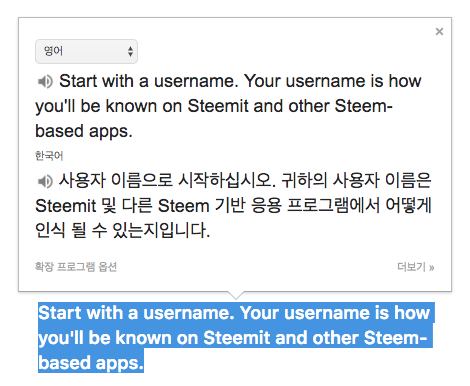
어떤 프로그램에서도 사용가능한 구글번역 팝업 발견
그래서, 저는 어떤프로그램에서도 사용가능한 번역앱을 찾으려고 했는데.. Mac에서는 Automator라는 프로그램을 이용해서 쉽게 번역 팝업을 띄우는 방법을 다수의 인터넷 블로그를 통해서 배웠습니다.
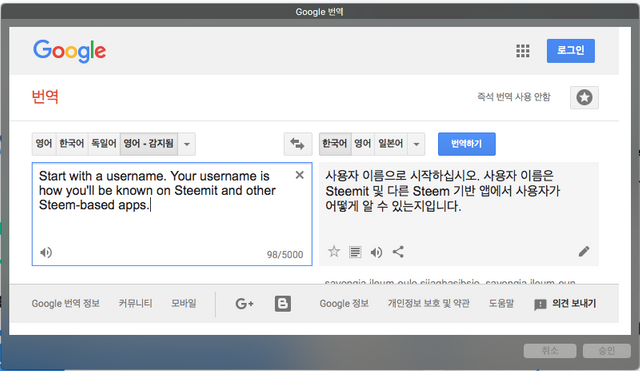
적용 메뉴얼
그래서 이 방법을 여러분들께 좀더 쉽게 설명 하겠습니다.
1. Finder > 응용프로그램 > Automator.app 실행
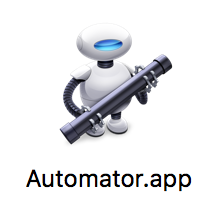
2. 도큐먼트 유형선택 : 서비스 > 선택
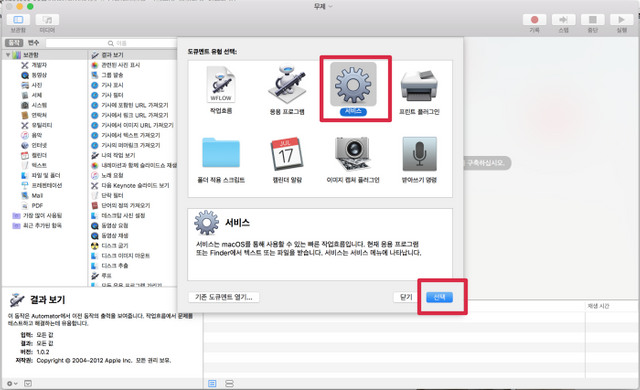
3. 보관함 > 유틸리티 > AppleScritp 실행 선택
=> 아래의 코드넣기
on run {input, parameters}
set output to "https://translate.google.com/#auto/ko/" & urldecode(input as string)
return output
end run
on urldecode(x)
set cmd to "'require \"cgi\"; puts CGI.escape(STDIN.read.chomp)'"
do shell script "echo " & quoted form of x & " | ruby -e " & cmd
end urldecode
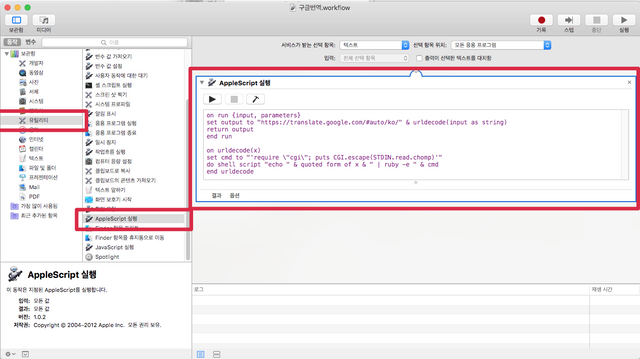
4. 보관함 > 인터넷 > 웹사이트 팝업
=> 사이트크기값 조정
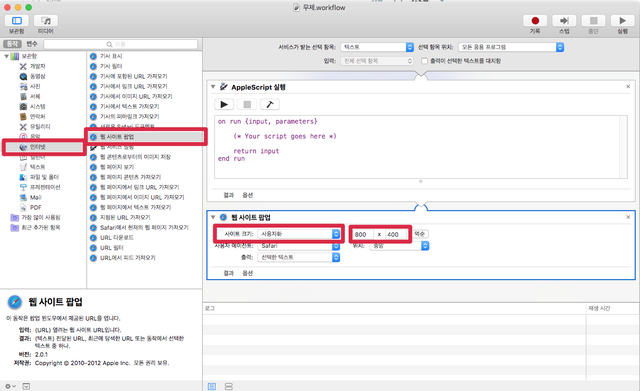
5. 저장하기
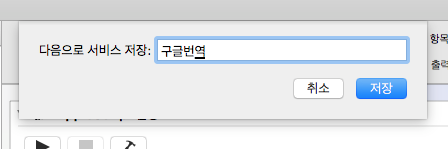
6. 시스템환경설정 > 키보드 > 단축키 > 서비스
=> 위에서 저장한 '구글번역' 항목을 찾아서 키보드 단축키 지정
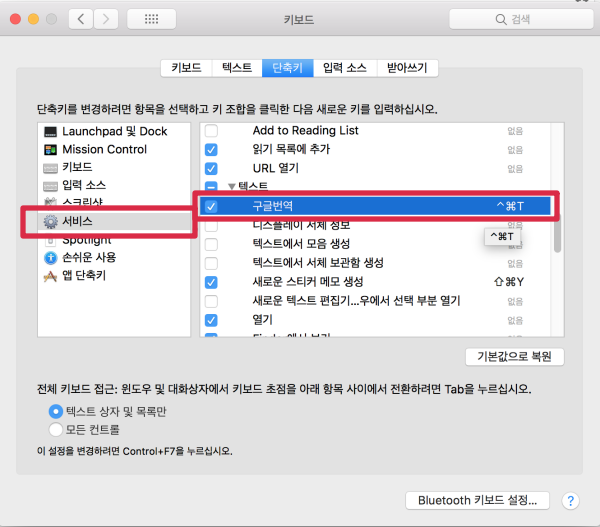
사용법
1. 번역할 문서 드래그
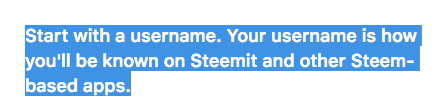
2. 오른쪽마우스 클릭
- 방법1. 단축키(위에서 정한것)
- 방법2. 서비스 > 구글번역(이건 위에서 정한 이름임)
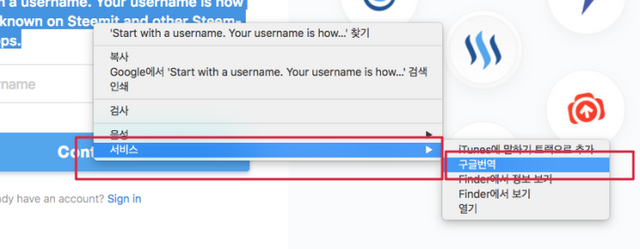
2. 번역팝업 확인
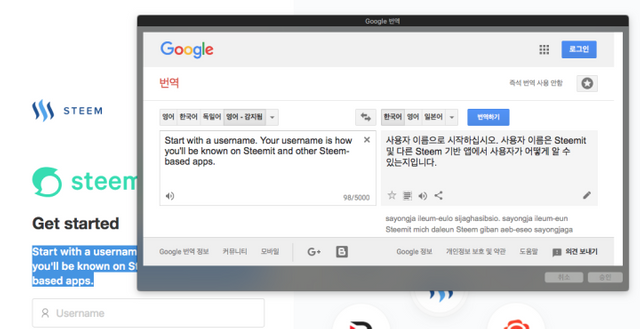
글을 맺으며...
- 위의 AppleScript 코드를 Naver나 다른 번역링크로 교체하면, 다른 번역도 가능합니다.
- 만약 이해가 안되는부분이 있으시면, 댓글로 달아주세요.
스스로 홍보하는 프로젝트에서 나왔습니다.
오늘도 좋은글 잘 읽었습니다.
오늘도 여러분들의 꾸준한 포스팅을 응원합니다.
항상감사드립니다.^^
Mac user에게는 좋은 정보네요~ 늦었지만 풀보팅해도 이제 겨우 0.01이지만 보팅과 리스팀합니다. ^^
다시 저는 보팅파워 충전하러 갑니다. ㅋㅋㅋ와우!!! 제글이 도움이 되신다니 정말 다행입니다.^^ 전 이렇게 찾아와주셔서 댓글달아주는것만으로도 정말 감사드립니다. (그렇다고, 보팅이 싫다는건 아닙니다. 완전 좋아하고, 감사합니다.ㅋㅋ)
iMac과 MacBook Pro를 다년간 사용했던 사람으로서... 이런 글 완소입니다. ^^
저는 맥 사용자가 아니라 필요가 없지만
제 친구들이 알고 있으면 유용한 정보들이네요 ㅎ
팔로우하고 앞으로도 좋은 정보 많이 얻으러 올게요!
감사합니다. Mac을 사용하지 않으시는데, 떠나시지 않고, 글을 읽어주셨네요.^^ 실은 저는 예전에 @kilu83님을 팔로잉 하고 있었답니다.^^ 굿밤되세요.^^
오호 ㅋㅋㅋㅋ 매번 창뛰우기 귀찮았는데 꿀정보 감사요 ㅋㅋㅋ
그거 진짜 귀찮긴하죠.^^ 단축키까지 해놓으시면 정말 편합니다.^^
저도 주로 이용합니다^^

구글이 좀더 나은거 같아요!
ㅎㅎ. 이 멋진 썸네일을 제 글에서도 이제 보내요.^^ 반갑습니다. 다른분의 글에서만 보다가 여기서 보니 반갑군요.^^
사실 번역은 구글이 짱이죠.^^
저도 !! Mac 쓰는데 !! 유용한 TIP 감사 드립니다 !! ㅎ
도움되셨다니 기쁘네요.^^ 잘 사용하시길 바랍니다.^^
오옷, 맥 유저시군요!ㅎㅎㅎ
요즘 점점 맥 사용자가 늘어나서 반갑네요.
뭐 거의 애플빠죠.^^ Apple이여 영원하라~~.ㅋㅋ
아 크롬만 돼었군요
제 맥북에도 깔아야겠어요^^
네 이걸쓰면 맥 어디서든지 사용가능합니다. 심지어 메모장에서두요
앗 이런 방법이?!!!ㅎㅎ 좋은정보 알려주셔서 감사합니다!ㅎㅎ
ㅋㅋ 도움이 되셨으면 좋겠습니다.
오토메이터가 저렇게 쓰는 거였군요- -; 감사합니다!
오토메이터는 그외에도 많은걸 할수있답니다. 할수있는게 많아요.! 즐거운하루되세요